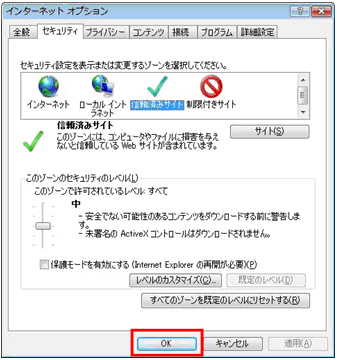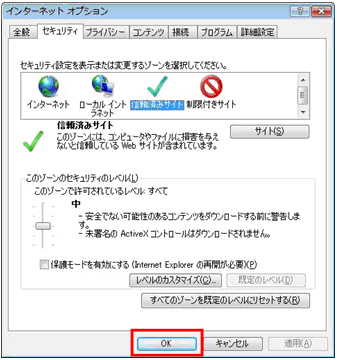本文へ
信頼済みサイトの登録手順
信頼済みサイトを登録するためには、以下の作業を行います。
【操作手順】
- 1. 以下の手順により、「インターネットオプション」を表示します。
-
<Windows 10をご利用の場合>
Windowsの「スタート」メニューから「Windowsシステムツール」→「コントロールパネル」→「ネットワークとインターネット」 →「インターネットオプション」を表示します。
<Windows 11をご利用の場合>
Windowsの「スタート」メニューから「すべてのアプリ」→「Windowsツール」→「コントロールパネル」→「ネットワークとインターネット」→「インターネットオプション」を表示します。
- 2. 「インターネットオプション」画面が開きますので、画面上部の「セキュリティ」タブをクリックします。
-
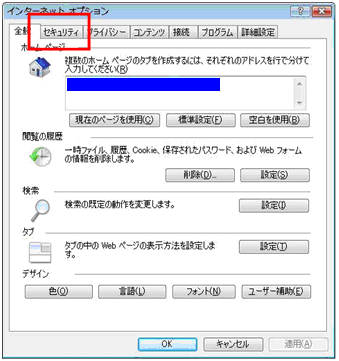
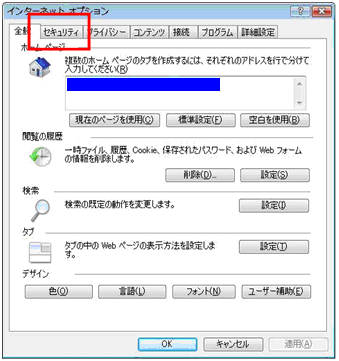
- 3. 「セキュリティ」タブ内の「信頼済みサイト」をクリックします。
-
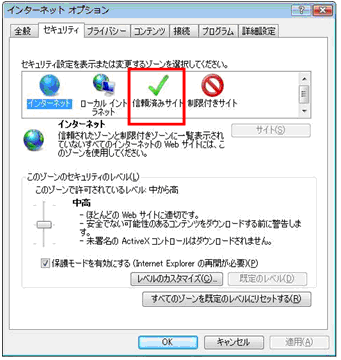
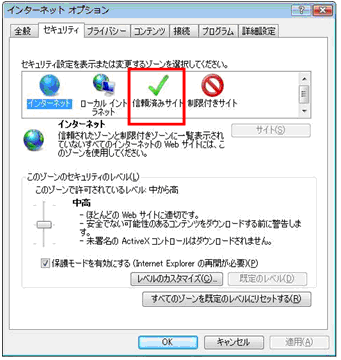
- 4.
信頼済みサイトのセキュリティゾーンが初期設定であることを確認します。
セキュリティゾーンが初期設定から変更されている場合は、「既定のレベル」ボタンがクリック可能となっているため、クリックして初期設定に戻します。
「既定のレベル」ボタンがクリックできない場合は、すでに初期設定であるため、次の手順を行います。 -
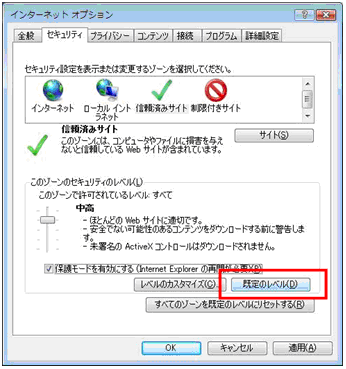
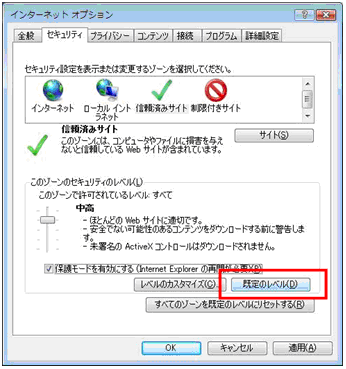
- 5. 「セキュリティ」タブ内の「サイト」をクリックします。
-
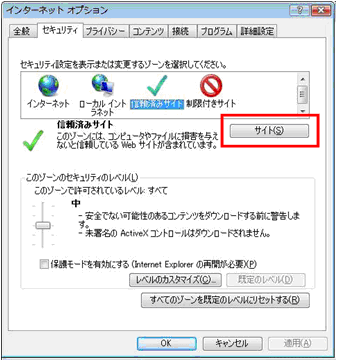
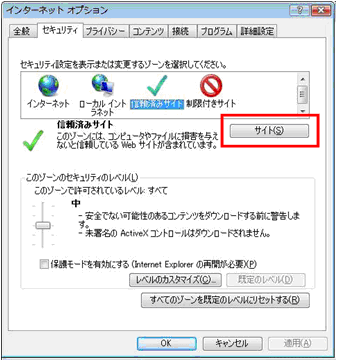
- 6.
「信頼済みサイト」ウィンドウが開きますので、「このWebサイトをゾーンに追加する」の下の入力フォームに以下のURLを入力し、「追加」をクリックします。
以下の3つのURLについて操作を繰り返していただき、全てのURLを追加します。 -
- https://uketsuke.e-tax.nta.go.jp/
- https://kaishi.e-tax.nta.go.jp/
- https://www.keisan.nta.go.jp/
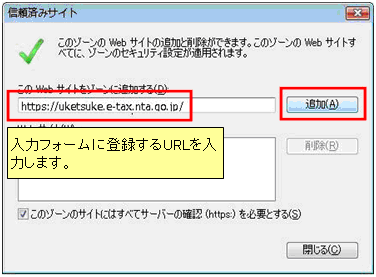
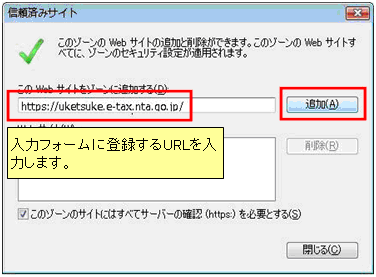
- 7. 「Webサイト」に登録したURLが表示されていることを確認し、「閉じる」をクリックしてください。
-
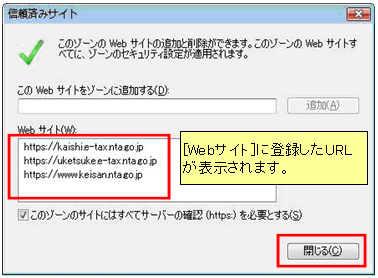
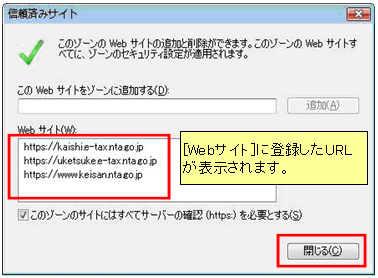
- 8. 「インターネットオプション」画面に戻りますので、「OK」をクリックしてください。
-